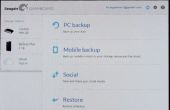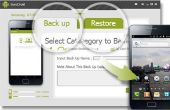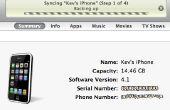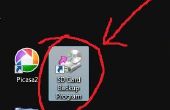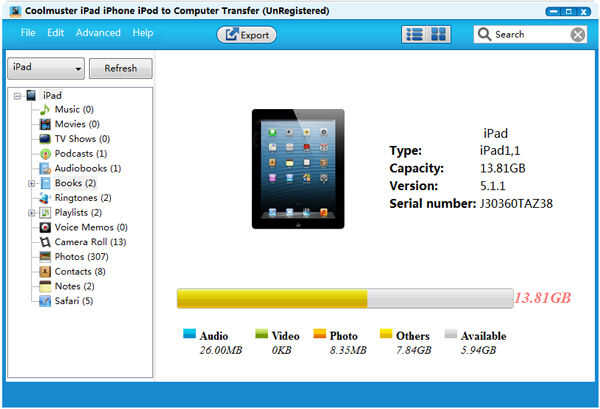
Con la popularidad de idevices de Apple, los teléfonos móviles han entrado a una nueva era. Y la resolución de su cámara incorporada se ha convertido en más y más alta. Así, muchas personas les gusta tomar fotos con sus teléfonos inteligentes, especialmente para usuarios de iPhone. ¿Bajo esta situación, es sin duda que hay un montón de fotos existentes en tu iPhone, correcto? ¿Así que te has preguntado sobre la exportación a un ordenador para copia de seguridad o compartir con tus amigos en Internet? Si es así, ha sido el lugar adecuado.
Puede utilizar iTunes para sincronizar fotos del ordenador al iPhone, pero se puede utilizar para la imagen de transferencia de iPhone a PC. Así que usted puede preguntar "¿es de todas formas para exportar fotos desde iPhone a PC sin iTunes?", correcto? De hecho, la respuesta es absolutamente sí. En este artículo, podríamos queremos recomendar dos formas diferentes para usted para copiar fotos desde el iPhone a la computadora fácilmente. Puede comparar y decidir cuál es mejor según sus propias necesidades.
Método: Usando Windows Plug & Play para transferir fotos desde iPhone a PC
¿Cada vez que conecte un dispositivo al ordenador mediante cable USB, hay que aparecera una ventana emergente y pedirle lo que quieras, a la derecha? De esta manera, puede con éxito exportar fotos a la PC como quieras.
A continuación, los pasos detallados para utilizar este método:
-Conecta tu iPhone al ordenador sin iTunes en marcha.
-Cuando el emergente que aparece y pide lo que quieres hacer con el dispositivo, sólo tienes que seleccionar "Ver contenido".
-Encontrar fotos a través de las carpetas que aparecen y copiarlas como de costumbre.
Una cosa que debe tenerse en cuenta que iPhone siempre puede montarse en "Dispositivos portátiles" y encontrarse recogidas en "Cámara Digital" en Windows 7 y Windows 8 sistemas. Sin duda, este método es muy fácil de manejar, pero no está funcionando bien en cada momento. A veces será necesario menor navegación dentro de la carpeta para copiar los archivos. Así que le recomendamos que utilice el segundo método para transferir fotos desde iPhone a PC.